В настоящее время наибольшее распространение получила графическая операционная система Windows, в которой все программы, данные, команды представлены пиктограммами, окнами, списками, кнопками с изображением графических образов или инструментов, размещенных в них[1] [2].
2. ОСНОВНЫЕ ТЕРМИНЫ И ПОНЯТИЯ
Информация хранится в ПК на магнитных дисках в закодированном двоичным кодом виде. Минимальной единицей информации является бит. Один бит – это одна двоичная цифра: 0 или 1. Для обработки информации используется более крупная единица – байт, 1 байт равен 8 битам. В одном байте можно хранить целое число от 0 до 255 или любой символ текстовой информации, закодированный числовым кодом.
Имена дисков обозначаются латинскими буквами с двоеточием:
А:, B: – гибкие магнитные диски
(дискеты), C:, D:, … – разделы
жесткого диска. Количество разделов жесткого диска и объем памяти каждого из них
задаются при первоначальной инсталляции ПК в зависимости от потребностей
пользователя. За разделами жесткого диска следуют компакт-диски (CD, DVD).
Информация на дисках хранится в файлах. Файл – группа взаимосвязанных данных, объединенных общим названием. В качестве файла может выступать программа, обычный текст, массив данных и т. д. Размер файла измеряется в байтах. Название файла состоит из двух частей: имени файла и его типа (расширения имени), которые при написании разделяются точкой, например, command.com или отчет.doc.
Как правило, тип файла характеризует программу, с помощью которой файл был создан, или его назначение. Например:
имя.bat, имя.com, имя.exe – исполнимые файлы;
имя.bmp, имя.jpg, имя.gif – файлы рисунков и изображений;
имя.doc – файл, созданный в текстовом процессоре Word;
имя.xls – электронная таблица Excel;
имя.bak – резервная копия файла.
При выполнении операций с группой файлов можно задать шаблон (маску) имени, в котором символ «*» обозначает любое количество любых символов, знак «?» – один символ или его отсутствие (в конце имени), например:
*.* – все файлы;
lab*.doc – все файлы, имя которых начинается на lab, имеющие расширение doc (lab.doc, lab3.doc, lab-25.doc, laboratory.doc и др.);
200?_год.xls – все файлы, имена которых строго соответствуют указанному обозначению за исключением того, что на месте вопросительного знака находится любой символ, например, к этой группе будут относиться файлы 2001_год.xls, 2004_год.xls. Однако файл 2001_год.doc к этой группе не относится, поскольку имеет другое расширение.
Файлы регистрируются в каталогах (папках). Иерархическая структура, в виде которой операционная система отображает файлы и папки, называется файловой структурой. Она напоминает обычную библиотеку, в которой книги (файлы) систематизированы по тематическим разделам и подразделам (каталогам и подкаталогам).
Полное имя файла состоит из собственно имени и пути доступа к файлу. Путь доступа характеризует местоположение файла в ПК и представляет собой последовательность из имени диска и имен каталогов, которые при записи разделяются знаком «\ », например:

Это означает, что для доступа к файлу Группа 15а.doc нужно выбрать диск D, а затем последовательно открыть папки, перечисленные в пути доступа.
Процесс обеспечения доступа к файлам и папкам и их содержимому называется навигацией по файловой структуре.
3. РАБОТА В ОПЕРАЦИОННОЙ СИСТЕМЕ WINDOWS
3.1. Рабочий стол Windows. Значки и ярлыки объектов
Стартовый экран Windows представляет собой системный объект, называемый Рабочим столом. На нем отображаются объекты и элементы управления Windows (рис. 1).
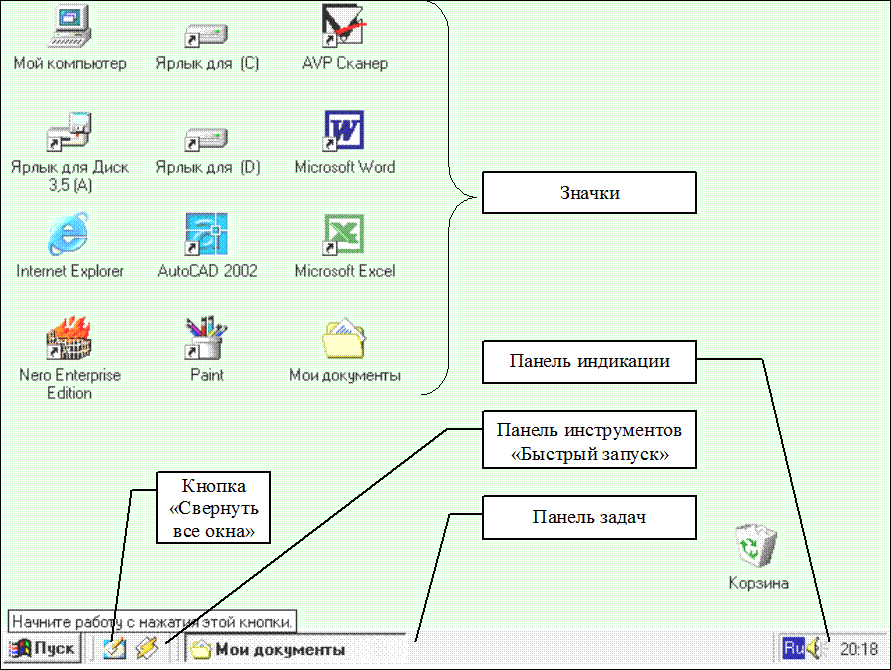
Рис. 1. Рабочий стол Windows
Панель задач предназначена для отображения работающих в данный момент программ и быстрого переключения между ними.
Значок является графическим представлением объекта. Значки
папок отличаются от значков файлов и обычно имеют вид ![]() . Вид значка файла, как правило,
соответствует назначению файла или программе, в которой этот файл был создан.
Действия со значком выполняются непосредственно с самим объектом, например, при
удалении значка удаляется сам объект.
. Вид значка файла, как правило,
соответствует назначению файла или программе, в которой этот файл был создан.
Действия со значком выполняются непосредственно с самим объектом, например, при
удалении значка удаляется сам объект.
Для повышения эффективности работы в операционной системе Windows введено понятие ярлыка объекта. Ярлык является
указателем на объект и используется для его вызова. Ярлыки наиболее часто
используемых программ или документов размещают непосредственно на Рабочем столе
для ускорения доступа к ним. Значок ярлыка отличается от значка объекта
элементом ![]() в левом
нижнем углу значка. Приемы работы с ярлыками ничем не отличаются от работы с
объектами. При этом следует помнить, что действия с ярлыком означают лишь
действия с указателем, но не с самим объектом. Например, удаление ярлыка не
приводит к удалению объекта.
в левом
нижнем углу значка. Приемы работы с ярлыками ничем не отличаются от работы с
объектами. При этом следует помнить, что действия с ярлыком означают лишь
действия с указателем, но не с самим объектом. Например, удаление ярлыка не
приводит к удалению объекта.
Ярлыки позволяют быстро запускать нужные объекты из различных мест на дисках и существенно экономить дисковое пространство, поскольку они занимают ничтожно малое место в памяти ПК. Каждый ярлык соответствует только одному объекту, однако один и тот же объект может иметь множество ярлыков, размещенных в различных местах на дисках ПК.
Основными средствами управления в ОС Windows являются графический манипулятор, мышь и клавиатура. С мышью связан активный элемент управления – указатель мыши, который можно позиционировать на значках объектов или пассивных элементах управления, перемещая мышь по плоской поверхности.
3.2. Приемы управления с помощью мыши
Для осуществления каких-либо операций с конкретным объектом необходимо навести на него указатель мыши, а затем, не сдвигая указатель с выбранного объекта, выполнить требуемое управляющее воздействие, приведенное в таблице.
3.3. Основные сведения о клавиатуре
Стандартная клавиатура ПК имеет более 100 клавиш, функционально разделенных на несколько частей: алфавитно-цифровую клавиатуру, дополнительную цифровую панель, функциональные клавиши, служебные клавиши и клавиши управления курсором. Курсόром называется экранный элемент, указывающий место ввода знаковой информации. Обычно курсор имеет вид мелькающей вертикальной полоски.
Основные приемы управления с помощью мыши
Уважаемый посетитель!
Чтобы распечатать файл, скачайте его (в формате Word).
Ссылка на скачивание - внизу страницы.